Word文档超链接设置步骤详解
在办公场景中熟练使用超链接功能能显著提升文档交互效率,本文将以Word2010版本为例详细解析超链接的设置方法与实用技巧。通过本教程的学习,读者可掌握在文档内部创建智能跳转的核心方法。
超链接创建基础原理:
文档内超链接的实现依托书签定位技术,其本质是通过建立隐形标记点实现内容跳转。这种技术不仅能应用于目录导航,还可用于创建跨页面的内容关联系统。
详细操作指引:
1、启动Word2010程序,在需要设置跳转的起始位置(如目录章节)按住Ctrl键单击目标标题,此时系统会自动识别标题层级结构。
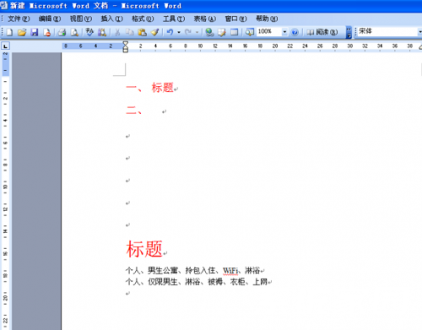
2、定位到需要跳转的正文内容区域,选定目标段落标题文字。点击顶部导航栏的【插入】选项卡,在链接功能组中选择【书签】按钮。
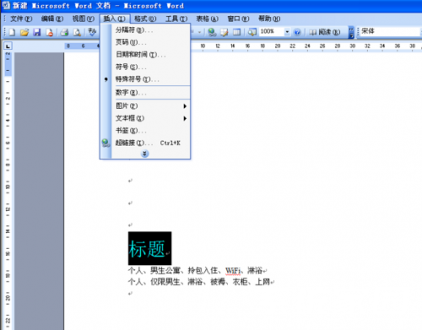
3、在弹出的书签命名对话框中,建议采用英文或数字组合命名规则,避免使用特殊符号。完成命名后点击确认按钮完成锚点设置。
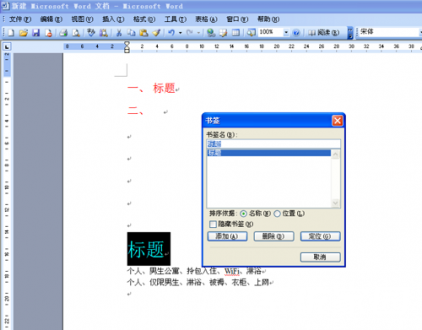
4、返回目录区域选定需要添加链接的标题文字,右键调出功能菜单选择【超链接】选项,或通过快捷键Ctrl+K快速唤出链接设置面板。
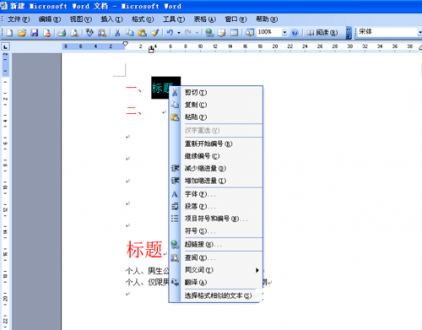
5、在插入超链接对话框左侧选择【本文档中的位置】选项,此时系统会自动扫描文档内所有书签。在右侧列表中选择对应锚点名称,通过预览窗口确认跳转位置准确性。
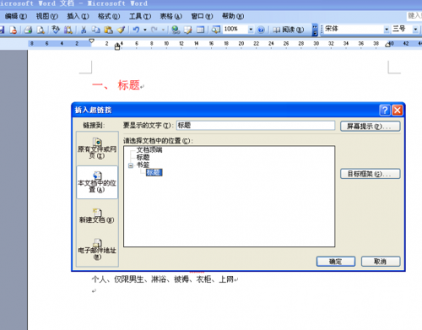
6、完成设置后可通过Ctrl+单击测试链接有效性。建议为超链接文字设置区别于正文的格式(如下划线或颜色标注),方便使用者快速识别可交互内容。
进阶应用技巧:
对于长文档编辑,可建立分级书签系统。建议采用"Chapter1_Section2"这类结构命名法,方便后期维护管理。跨文档链接需注意文件路径的稳定性,建议将关联文档存放在同一根目录。
批量更新链接时可使用查找替换功能(Ctrl+H),在替换框输入^d hyperlink可快速定位所有超链接对象。文档转换PDF格式前,务必测试所有链接的可用性,确保格式转换后的交互功能完整性。
相关下载
相关文章
更多+-
07/09
-
07/09
-
07/09
-
07/09
-
07/08
手游排行榜
- 最新排行
- 最热排行
- 评分最高

